如何使用戴尔电脑重装Win7系统(教程及注意事项)
![]() 游客
2025-08-07 09:00
163
游客
2025-08-07 09:00
163
随着时间的推移,电脑系统可能会变得缓慢、不稳定或出现其他问题。在这种情况下,重新安装操作系统是解决问题的常见方法之一。本文将介绍如何在戴尔电脑上使用U盘重新安装Windows7系统,并提供一些注意事项,以确保操作的顺利进行。
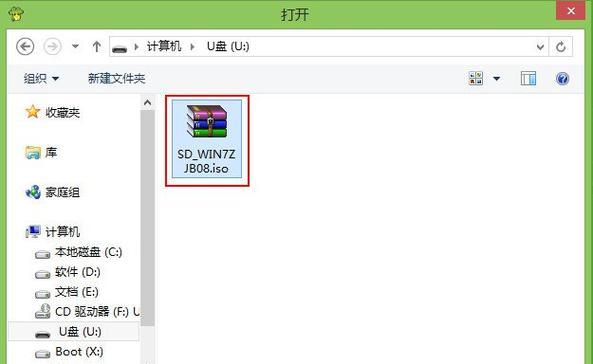
准备工作
在开始重装Windows7之前,您需要准备好以下物品:一台戴尔电脑、一个可用的U盘、Windows7系统安装文件、以及您的戴尔电脑的驱动程序光盘或下载好的驱动程序。
备份数据
在开始重装之前,确保您已经备份了重要的数据。重装操作会清除硬盘上的所有数据,包括文件、程序和设置。为了防止数据丢失,请先将所有重要文件备份到外部存储设备。
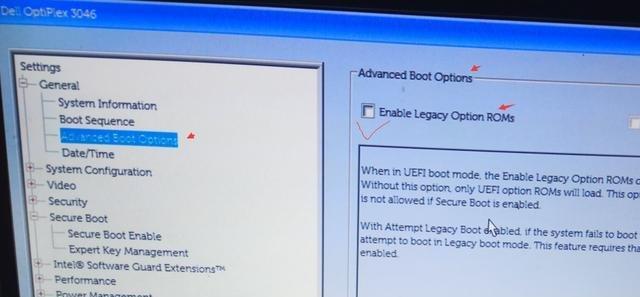
下载Windows7安装文件
在重新安装之前,您需要下载Windows7系统的安装文件。您可以从微软官方网站下载该文件,并确保选择与您购买的授权版本相匹配的文件。
制作启动U盘
将U盘插入电脑,并确保其中没有重要的数据。接下来,打开磁盘管理工具,并将U盘格式化为FAT32文件系统。使用Windows7安装文件制作一个可启动的U盘。
进入戴尔电脑的BIOS设置
重启戴尔电脑,并在开机时按下相应的键进入BIOS设置界面。根据您的戴尔电脑型号,可能是F2、F12或其他键。在BIOS设置界面中,将启动选项设置为从U盘启动。
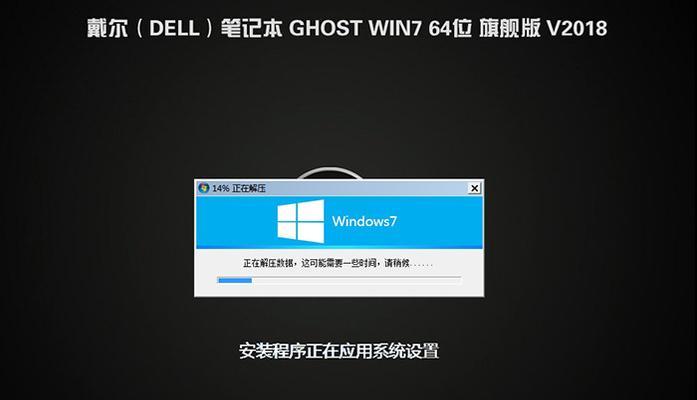
重启电脑并进入安装界面
将制作好的启动U盘插入戴尔电脑,并重启电脑。电脑将会从U盘启动,并进入Windows7安装界面。按照屏幕上的指示,选择语言、时区和键盘布局等选项。
选择安装类型和目标磁盘
在安装界面上,选择“自定义(高级)”安装类型,并选择要安装Windows7的目标磁盘。请注意,在此步骤中选择正确的磁盘,以防止意外删除您的数据。
等待系统安装
点击“下一步”按钮后,系统将开始安装。这个过程可能需要一些时间,具体取决于您的电脑配置和安装文件的大小。请耐心等待,直到系统安装完成。
安装驱动程序
一旦系统安装完成并重启,您需要安装戴尔电脑的驱动程序。您可以使用光盘或从戴尔官方网站下载最新版本的驱动程序,并按照提示进行安装。
激活Windows7
安装驱动程序后,您还需要激活Windows7系统。按下Win+Pause/Break键,打开系统属性窗口,然后点击“激活Windows”链接,并按照提示完成激活过程。
更新系统和安装常用软件
在系统激活之后,通过WindowsUpdate功能更新系统,以确保您的电脑拥有最新的补丁和安全性。此外,您还可以根据需要安装其他常用软件,如浏览器、办公软件等。
恢复数据
当系统和常用软件都安装完毕后,您可以将之前备份的数据重新导入到电脑中。确保您已经恢复了重要文件和个人设置,并测试一下是否一切正常。
清理和优化系统
重装操作系统后,您可以清理不需要的文件和程序,以释放磁盘空间。此外,进行一些系统优化操作,如禁用自动启动程序、定期清理磁盘等,可以提高系统的性能和稳定性。
定期备份和维护
为了避免将来出现类似问题,建议您定期备份重要数据,并保持电脑的良好状态。定期清理磁盘、更新驱动程序和系统补丁,可以保持您的戴尔电脑始终运行在最佳状态。
通过本文的教程,您可以学会如何使用戴尔电脑上的U盘重新安装Windows7系统。在操作过程中,请确保备份数据、选择正确的磁盘并按照提示进行操作。同时,定期备份和维护您的电脑也是保持系统稳定和高效运行的重要步骤。
转载请注明来自数科视界,本文标题:《如何使用戴尔电脑重装Win7系统(教程及注意事项)》
标签:戴尔电脑
- 最近发表
-
- 电脑过热导致游戏错误(探究电脑过热对游戏运行的影响及解决办法)
- 清理磁盘空间(优化电脑性能,提升工作效率)
- 解决电脑宽带错误797的有效方法(遇到宽带错误797?别慌,这里有解决方案!)
- 450m无线路由器的网速究竟能达到多快?(解密450m无线路由器的网络传输速度及其优势与限制)
- 解决电脑日期显示语言错误的方法(快速修复电脑日期显示语言错误的实用技巧)
- 从零开始,一步步教你如何在苹果设备上安装系统(详细教程带你轻松搞定苹果设备的系统安装)
- QQ离线文件保存期限及失效原因(探究离线文件保存时间限制与数据丢失风险)
- 电脑登录密码错误原因及解决方法(常见密码错误原因及应对措施)
- 苹果电脑总显示证书错误的解决方法(遇到证书错误该如何处理?)
- 解决网站密码错误问题的有效方法(忘记密码、密码被盗、账户被锁定,教你解决网站密码错误的困扰)
- 标签列表
- 友情链接
-

